电气工程师CAD2010是依据最新电气设计规范,采纳众多工程师的建议,全面采用ARX技术开发的通用电气工程设计软件包。那么电气工程师CAD 2010如何创建临时块呢?
创建临时块操作步骤
1.打开CAD2010,界面就是这个样子的。
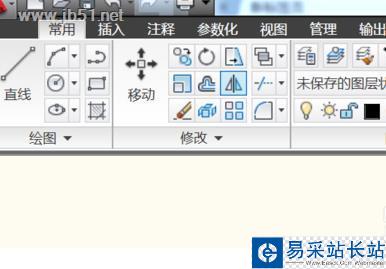
2.我们就用这个来做电气工程师CAD 2010创建临时块示例。
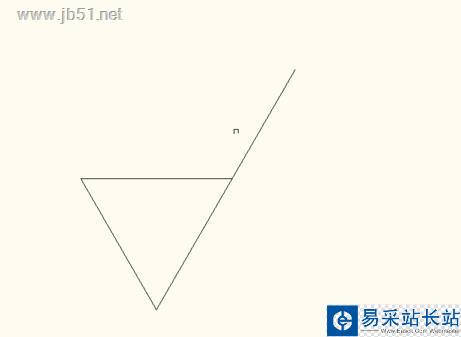
3.在CAD块功能区,点击创建。
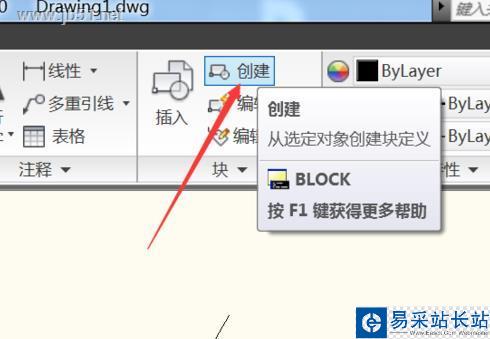
4.弹出来一个设置框,我们先把名称填写上,然后选择对象,点击前面的按钮。
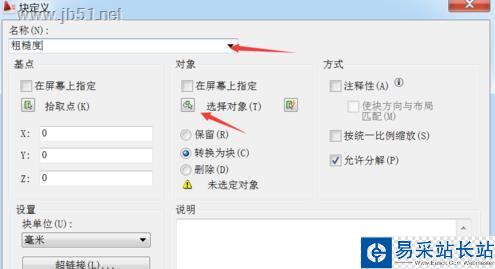
5.全选这个图形,选中之后就是蚂蚁线,然后按空格确认。
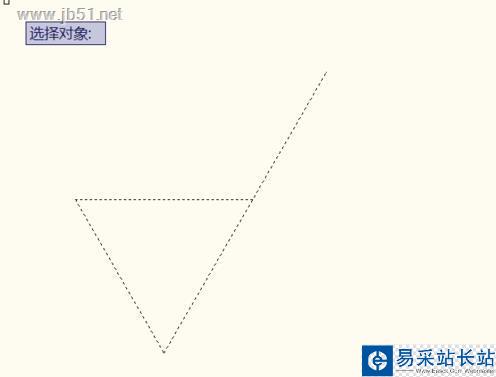
6.然后点击拾取点。
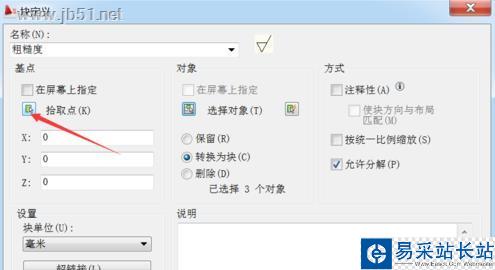
7.在图中指定一个基点,然后回到设置框。
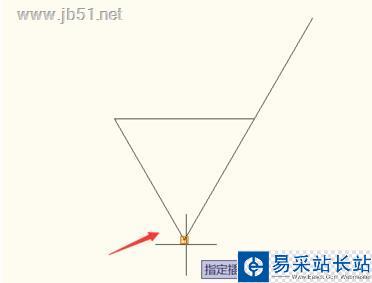
8.全部设置好之后就点击确定就可以了。块就创建好了。
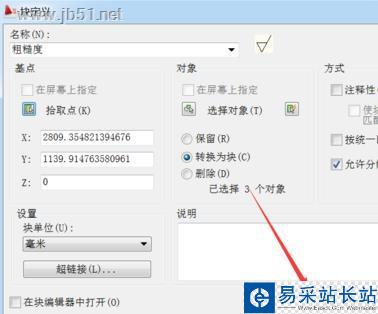
以上就是小编为大家带来电气工程师CAD 2010创建临时块的操作方法,希望能对您有所帮助,小伙伴们有空可以来错新站长站网站,我们的网站上还有许多其它的资料等着小伙伴来挖掘哦!
新闻热点
疑难解答